USB флаш устройство е защитена срещу запис как да премахнете защитата от диска
Когато системата съобщение "Дискът е защитен срещу запис" първо проверете дали превозното средство е оборудвано с физически ключ.
Той се намира на някои модели на SD-карта и USB дискове и предпазва устройството от случайно записване на нови данни на върха на вече вписани.
В повечето случаи, този елемент се намира странично устройство и определено катинар или думите Lock.

Фиг.1. Устройства за превключване за защита на данните.
Защитата може да бъде отстранен чрез преместване на лоста в обратна посока. След преминаването е в правилната позиция, повторете записа отново.
Проверете Flash Drive Antivirus. Придържайте се постоянно "пътуване" между компютри и са в голям риск от инфекция със злонамерен софтуер. Уверете се, че защитата запис - ". Червей" не са резултат от някакъв
Форматирайте диск, използвайки същия маркиране файл, че компютърът, на който искате да запишете.
Ако всички по-горе методи не работят, да преминем към по-сложни.
Специализирани програми
- JetFlash полезност Онлайн възстановяване на маркови продукти на Transcend (полезност работи само в Windows);
- Приложение USB Disk Storage Format Tool от реномиран производител на компютри и компоненти на HP. Тя произвежда отключване на всяка кола, независимо от марката и обем, проверки за грешки, то формати за избраната файлова система и да създадете стартиращ USB Flash;
- Приложение Apacer Repair Tool - решава различни проблеми отваряне и форматиране на дискове Apacer, включително USB 3.0.
Съвет! Всички заявления трябва да се отварят само от администратор. За да направите това, изберете опцията "Run като администратор" от менюто, което се появява с десен бутон на мишката върху изпълнимия файл.
Промени в Регистъра
Фиг.2. Изборът точките регистър, за да се поправят грешките запис на диска.
Ако ключът не съществува, създайте го, като кликнете върху бутона на мишката надясно т Control и изберете "New Partition". Както показва името StorageDevicePolicies.
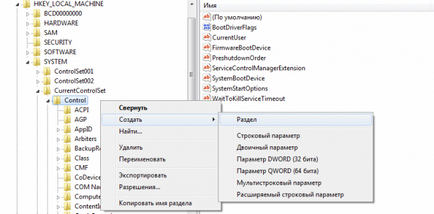
Фигура 3. Създаване на раздел StorageDevicePolicies.
След като бъде създаден дяла, трябва да отидете в празна област на правото и да намерят позицията "параметър DWORD», преименуване, че «WriteProtect» и трябва да е 0 (нула).
Command Line
Друг вариант за премахване на защита от страна на медиите е да се използва командата Windows интерпретатор, наречен Diskpart.
Тя може да ви помогне да управлявате на дялове и дискове, като напишете команди в един ред. Действията на потребителя в този случай са, както следва:
- като администратор, за да стартирате командния ред. В Windows 7, трябва да намерите съответния елемент в менюто Start, както и за windose 8 или 10 - натиснете клавишната комбинация Win + X);
- Diskpart ред, въведете и натиснете клавиша.
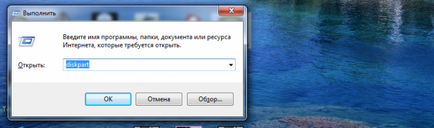
Фигура 4 .Vyzov Diskpart интерпретатор.
- В корпуса, тип «списък диск» и за определяне на списъка, който се появява, под кой номер е в автомобила;
- от своя страна, влиза в командния прозорец: Изберете диск N (N - брой на устройството), атрибути диск ясна само за четене и излизане. След всяко натискане на бутон ENTER.
Затварянето на командния ред, трябва да рестартирате вашия компютър или лаптоп и да направи диск за всяко действие - например, формат, да го запазите на информацията си, или да изтриете файла.
Възстановяване на файловата система
Проверка на работата на задвижващия файловата система и евентуално възстановяване позволява CHKDSK полезност. За стартирането му следва:
- отворите команден ред;
- въведете командата «Chkdsk X: / F», където X - името на устройство за сканиране на обемни;
- изчакайте няколко минути, докато приложението ще се покажат.
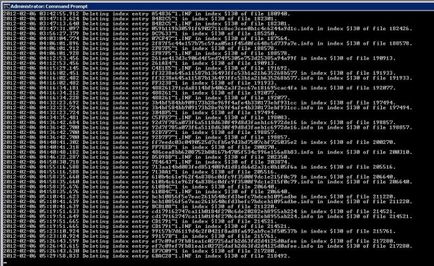
Фигура 5. CHKDSK програма работа.
В повечето случаи, открити на грешките в USB-диск се коригират с програмата и флаш устройството отново е на разположение за запис.
Възстановяване на контролера
Понякога причина за провал на флаш паметта е нарушаване на фърмуера му контролер.
За да отстраните проблема с помощта на специални програми, които определят VID и PID (идентификатори, съответно, производител и устройство).
Популярни приложения са CheckUDisk 5.0, ChipGenius и USBDeview. След определяне на идентичността трябва да се изтегли от прилагането възстановява фърмуера.
За устройства с контролер използва програмата за AlcorMP lcorMP и Алкор Recovery.
Проверете съвместимостта им с пръчката, колкото е възможно след излизането им на пазара. Червеният цвят показва невъзможността за използване на комунални услуги, жълто и зелено позволи диск за възстановяване.
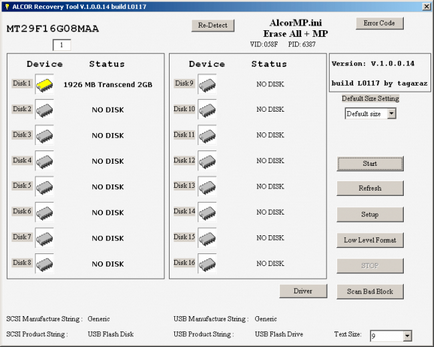
Фигура 6. AlcorMP приложение.
Тя се отваря, като натиснете клавишната комбинация Win + R, наричайки низ изпълнение на команди и администрация gpedit.msc.
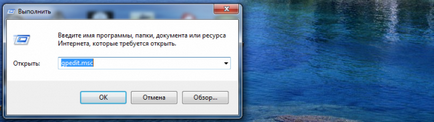
Сега ние трябва да намери приложение при клона Компютърна конфигурация / Административен / System / достъп до сменяеми устройства за съхранение.
Ето, той проверява стойността на показателя "сменяеми дискове: Deny чете", който трябва да бъде изключен за нормална работа на пръчка, за да SD-карта.
Ако записът на диска е ограничен, трябва да кликнете два пъти върху съответната опция и когато се появи диалогов прозорец, изберете "Disable".
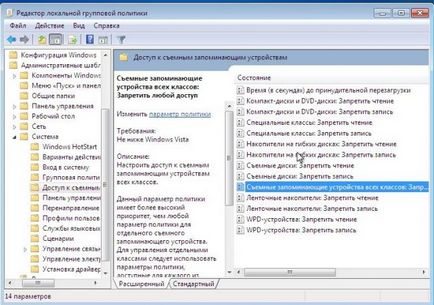
Фигура 6. Изключване на защита от запис на диск.
Съвет! При използване на всяко приложение за работа с флаш карти и USB дискове трябва да се отваря само от администратор. За да направите това, изберете опцията "Run като администратор" от менюто, което се появява с десен бутон на мишката върху изпълнимия файл.
След включване на всички комунални услуги и да извършват повечето от носителите на предложените започва действие.
Последното нещо, което можеш да направиш с USB флаш памет или карта с памет, ако всички предишни предишните методи не са - това е напълно убеден в тяхната недостатъчност.
Опитайте се да пиша за тях, че нещо по няколко други компютри. Ако дискът не се появява на всеки от тях, единственият вариант е да се купи нов автомобил.
Ако искате да знаете нещо за защитата срещу запис от флаш памет, това е друг наш материал по същата тема: стъпка по стъпка инструкции за това как да премахнете защитата срещу запис от диска
Това е време да напусне!
При използване на материали от сайта трябва да предостави на хипервръзка в рамките на първия параграф на оригиналната статия оформление на страницата показва, geek-nose.com сайт
Регистрирайте се на нов профил
Все още няма профил при нас? регистрация